APPLE iPhone 15 Plus
Configurer une boite mail en 10 étapes difficulté Débutant
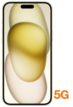
Votre téléphone
Apple iPhone 15 Plus
pour votre Apple iPhone 15 Plus ou Modifier le téléphone sélectionnéConfigurer une boite mail
10 étapes
Débutant
Avant de commencer
Vous devez être connecté à internet.
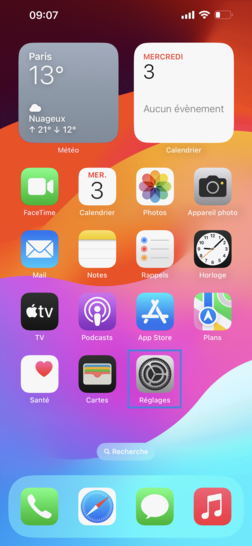
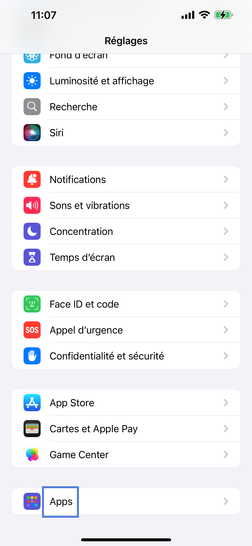
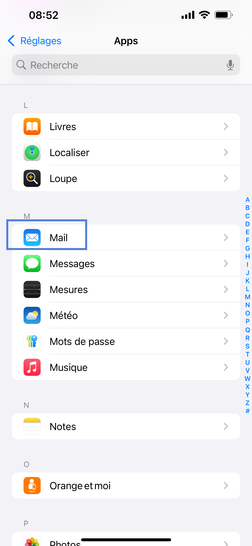
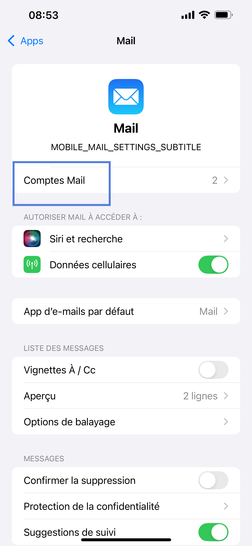
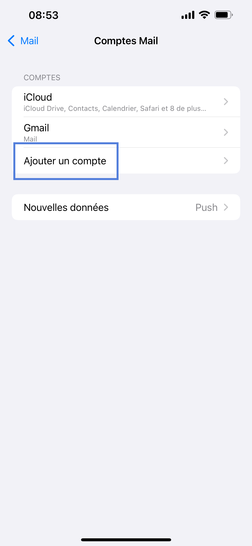
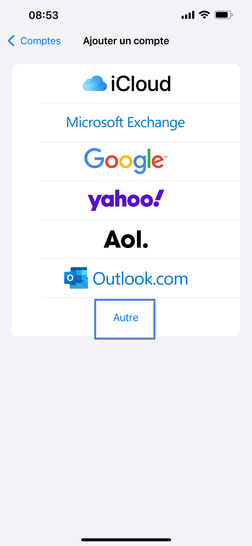
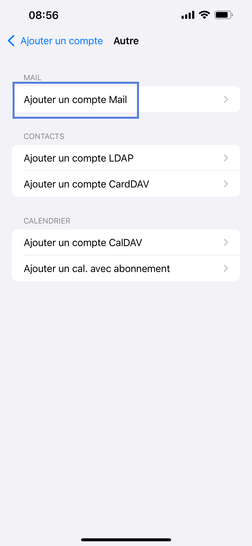
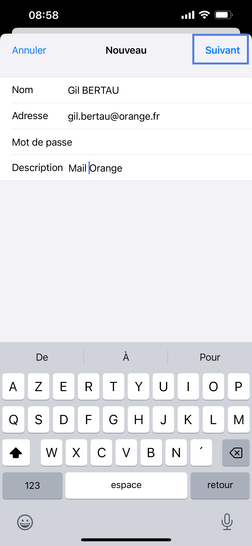
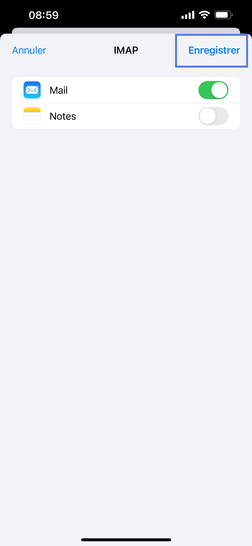
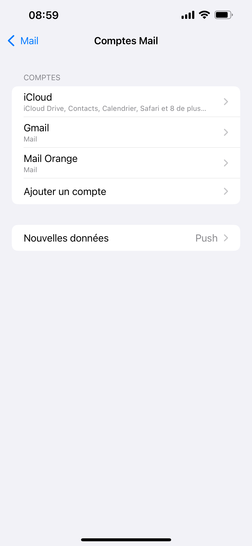
Bravo ! Vous avez terminé ce tutoriel.
Découvrez nos autres tutoriels